3 suosituinta Android-ilmoitusten hallinta: sammuta ärsyttävät ilmoitukset vaivattomasti
7. maaliskuuta 2022 • Arkistoitu vastaanottajalle: Korjaa Android-mobiiliongelmat • Todistetut ratkaisut
Ilmoitusten vastaanottaminen tilarivillä on erittäin yleinen ominaisuus kaikissa käyttöjärjestelmissä, jotka huomaamattomasti. Se saa sinut tietoiseksi viimeisimmästä toiminnasta tai tapahtumasta, joka edellyttää välitöntä toimintaa. On neljä tapaa ilmoittaa sinulle:
- Taskulamput
- Toista ääni
- Tilapalkin ilmoitus
- Värinä
Osa 1: 3 parasta Android Notifications Manager -sovellusta ilmoitusten hallintaan erissä
Jos sinulla on useita sovelluksia sammuttaaksesi ilmoitukset, on kurjaa sammuttaa ne yksi toisensa jälkeen. Tällaisten sovellusten avulla voit helposti määrittää värinän, LED-värin, toistojen määrän, soittoäänen ja jopa kunkin ilmoituksen välisen aikavälin. Lisäksi, jos valvottu sovellus poistaa ilmoituksen, ne pysäytetään automaattisesti. Paras Android-ilmoitusten hallintasovellusluettelo sisältää seuraavat:
1. Toistuvien ilmoitusten hallinta
Sovelluksen koko ei ole liian suuri, sillä sen koko on 970 kt. Tämän sovelluksen ilmainen versio on erittäin suosittu 10 000 - 50 000 asennuksella tähän mennessä. Nykyinen versio 1.8.27 on erittäin herkkä, koska tämä sovellus antaa vapauden määrittää toistuvia ilmoituksia jokaiselle laitteelle asennetulle sovellukselle tyypillisellä Android-ilmoitusalijärjestelmällä. Tämän Android-ilmoitussäimen avulla voit muuttaa ja määrittää eri soittoääniä, LED-värejä, värinää ja aikaväliä jokaisen ilmoituksen välillä yhdestä sovelluksesta. Tämä sovellus on yhteensopiva Pebble Watchin kanssa, ja sen avulla voit myös poistaa mainoksia.
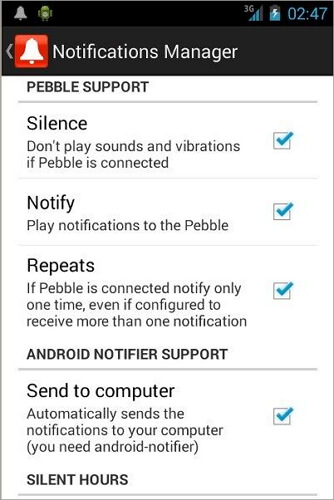
2. Ilmoitushallinta Lite
Tämä sovellus on edelläkävijä Android-ilmoitusten hallinnoijien luokassa. Tämän sovelluksen avulla voit olla täysin huoleton, vaikka unohdat kytkeä laitteesi äänettömään tilaan. Tämän sovelluksen avulla voit hallita eri sovellusten ääniä ja hälytyksiä haluamallasi tavalla. Ja aivan kuten mainitsin, kaikki yksityiskohdat sovellusten erottelusta tärkeyden mukaan, tämä sovellus ilmoittaa sinulle tarkasti mieltymystesi mukaan. Voit helposti seurata laitteesi kalenteria ja olla varma lähitulevaisuudessa tapahtuvista tapahtumista. Lisäksi voit helposti säätää ilmoitusten ja hälytysten äänenvoimakkuutta. Itse asiassa voit luoda lisää volyymiprofiileja aikataulusi mukaan.
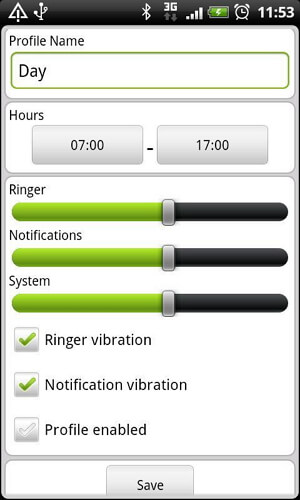
3. Ilmoitukset pois päältä
Kun ilmoitukset eivät ole käytössä, voit lisätä useita profiileja ja valita niistä yhden estääksesi ilmoitukset yhdellä napsautuksella. Se myös poistaa automaattisesti ilmoitukset käytöstä, kun sovelluksia asennetaan. Sovelluksen löytäminen on myös helppoa etsimällä nimeä hakupalkista. Sovelluksessa on kolme tilaa, oletus, työ ja yö. Jos päätät työskennellä yöllä, ilmoitukset sammuvat automaattisesti tai värinällä. Vaikka jotkut ihmiset ilmoittivat, että se lakkaa toimimasta, jos vaihdat ROM-levyjä, tämä sovellus on yksinkertainen ja nopea käyttää.
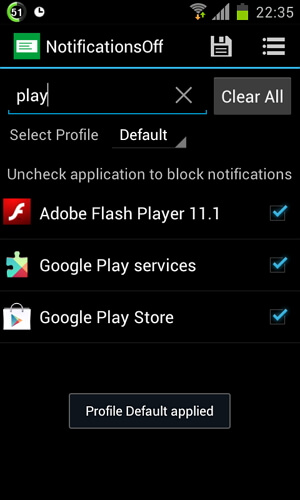
Osa 2: Ilmoitusten sulkeminen ilman työkaluja
Usein nämä ilmoitukset voivat kuitenkin tuntua liian ärsyttäviltä. Se on erittäin ärsyttävää, kun tietää, että saamasi ilmoitukset eivät ole edes hyödyllisiä. Voit sammuttaa ne kokonaan Android-laitteellasi. Näin teet sen.
Vaihe 1. Erottele ja erottele sovellukset niiden tärkeyden perusteella.
Kun alamme opastaa sinua asetuksissa, sinun tulee katsoa laitteellesi lataamiasi sovelluksia ja valita ne, joista sinun on todella oltava aina tietoinen. Helpottaaksesi voit jakaa ne kolmeen luokkaan:
- Erittäin tärkeää: Haluat saada ilmoituksia näistä sovelluksista hinnalla millä hyvänsä. Näihin tulee kuulua värinät, merkit, äänet ja kaikki muu. Lyhytviestipalvelu sekä pikaviestit, työsähköposti, kalenteri ja tehtävälistasovellukset kuuluvat yleensä tähän luokkaan.
- Vähemmän tärkeä: Tämä luettelo sisältää ne sovellukset, joita käytät satunnaisesti, mutta et halua, että ilmoitukset häiritsevät sinua silloin tällöin. Nämä sovellukset sisältävät yleensä sosiaaliset verkostot, kuten Facebook, Twitter ja Internet Messengers.
- Hyödytön: Tämä luokka on se, jonka ilmoitukset haluat poistaa kokonaan käytöstä. Ne koostuvat peleistä ja harvoin käytetyistä sovelluksista.
Vaihe 2. Sulje kunkin luokan ilmoitukset tärkeyden mukaan.
Kaikilla Android-sovelluksilla on mahdollisuus hallita ilmoitusasetuksiaan yksitellen. Tästä syystä, jotta voit säätää tietyn sovelluksen ilmoitusasetuksia, sinun on muutettava ilmoitusasetuksia määrittämiesi luokkien mukaan.
Erittäin tärkeä: Ilmoitusten on tarkoitus olla PÄÄLLÄ kaikessa tässä kategoriassa, koska haluat niiden näkyvän tilapalkissasi, pitävän ääntä ja värisevän, jotta pysyt aina ajan tasalla. Otetaan lyhytviestit esimerkkinä. Avaa Tekstiviestit-Asetukset-Ilmoitukset.
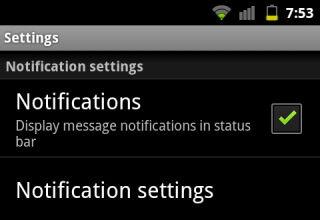
Vähemmän tärkeää: Tämän luokan sovelluksille haluat ottaa ilmoitukset käyttöön, mutta estää niiden värisemisen.
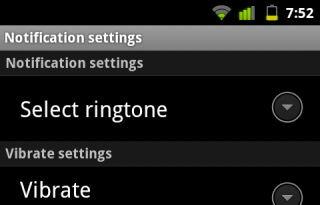
Hyödytön: Ota tässä oleville sovelluksille täysi vapaus poistaa ilmoitukset kokonaan käytöstä. Kuten mitä teet erittäin tärkeän kanssa, sammuta ilmoitukset.
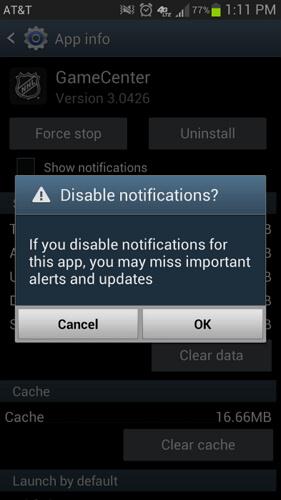
Osa 3: Hallitse Android-sovellusten ilmoituksia yhdessä paikassa
Jos haluat vain ladata Android-ilmoitusten hallintasovelluksia, voit napsauttaa vastaavaa latauslinkkiä osassa 1 . Jos haluat tehdä enemmän, voit kääntyä Dr.Fone - Phone Manager -sovelluksen (Windows- ja Mac-versiot). Sen avulla voit asentaa, poistaa, viedä, tarkastella ja jakaa ilmoitusten hallintasovelluksia kätevästi ja helposti.

Dr.Fone - Puhelinhallinta (Android)
Yhden luukun ratkaisu kaikkien sovellusten hallintaan kätevästi ja helposti tietokoneelta
- Siirrä tiedostoja Androidin ja tietokoneen välillä, mukaan lukien yhteystiedot, valokuvat, musiikki, tekstiviestit ja paljon muuta.
- Yksinkertaisia tapoja asentaa, poistaa, viedä, tarkastella ja jakaa ilmoitusten hallintasovelluksia.
- Hallitse, vie/tuo musiikkia, valokuvia, videoita, yhteystietoja, tekstiviestejä, sovelluksia jne.
- Siirrä iTunes Androidiin (päinvastoin).
- Hallitse Android-laitettasi tietokoneella.
- Täysin yhteensopiva Android 8.0:n kanssa.
Seuraava näyttö näyttää, kuinka sovelluksia voidaan poistaa helposti tällä työkalulla.

Android-vinkkejä
- Android-ominaisuudet Harvat ihmiset tietävät
- Teksti puheeksi
- Android App Marketin vaihtoehdot
- Tallenna Instagram-kuvat Androidille
- Parhaat Android-sovellusten lataussivustot
- Android-näppäimistön temppuja
- Yhdistä yhteystiedot Androidissa
- Parhaat Mac-etäsovellukset
- Etsi kadonneen puhelimen sovelluksia
- iTunes U Androidille
- Vaihda Android-fontit
- Pakolliset tehtävät uudelle Android-puhelimelle
- Matkusta Google Now'n avulla
- Hätäilmoitukset
- Erilaisia Android Managereja






Daisy Raines
henkilöstön toimittaja